
このチュートリアルでは、CentOS 8にXRDPをインストールする方法を示します。知らなかった方のために、XRDPはオープンソースのリモートデスクトッププロトコルサーバーです。 LinuxサーバーへのRDP。このプロトコルには、ローカルドライブやプリンターをリモートコンピューターに接続するなど、VNCよりも多くの機能があります。他のプラットフォーム上のrdesktop、freerdp、およびリモートデスクトップクライアントからの接続を受け入れることができます。何かを探している場合CentOSのリモートデスクトップと同様に、運が良ければXRDPがその答えです。
この記事は、少なくともLinuxの基本的な知識があり、シェルの使用方法を知っていること、そして最も重要なこととして、サイトを独自のVPSでホストしていることを前提としています。インストールは非常に簡単で、ルートアカウントで実行されていますが、そうでない場合は、'sudoを追加する必要があります。 ルート権限を取得するコマンドに‘。 CentOS 8にXRDP(リモートデスクトップ)を段階的にインストールする方法を紹介します。
前提条件
- 次のオペレーティングシステムのいずれかを実行しているサーバー:CentOS8。
- 潜在的な問題を防ぐために、OSの新規インストールを使用することをお勧めします。
non-root sudo userまたはroot userへのアクセス 。non-root sudo userとして行動することをお勧めします ただし、ルートとして機能するときに注意しないと、システムに害を及ぼす可能性があるためです。
CentOS8にXRDPをインストールする
ステップ1.まず、システムが最新であることを確認することから始めましょう。
sudo dnf clean all sudo dnf install epel-release sudo dnf update
手順2.デスクトップ環境をインストールします。
CentOS8にGUI/デスクトップ環境がインストールされていない場合は、次のコマンドを使用してインストールします。
sudo dnf groupinstall "Server with GUI"
ステップ3.CentOS8にXrdpをインストールします。
XRDPはEPELソフトウェアリポジトリで利用できます。次のコマンドを実行してxrdpをインストールします:
sudo dnf install xrdp
インストールが完了したら、XRDPサービスを有効にして開始します。
sudo systemctl enable xrdp --now sudo systemctl start xrdp
ステップ4.Xrdpを構成します。
構成ファイルは/etc/xrdpにあります ディレクトリ。メインの構成ファイルの名前はxrdp.iniです。 。このファイルはセクションに分割されており、セキュリティアドレスやリスニングアドレスなどのグローバル構成設定を設定したり、さまざまなxrdpログインセッションを作成したりできます。
xrdpを再起動して、新しい構成をロードします:
sudo systemctl restart xrdp
手順5.ファイアウォールを構成します。
外部マシンからのRDP接続を許可するようにファイアウォールを構成します。次のコマンドは、RDPポート(3389)の例外を追加します。
sudo firewall-cmd --permanent --add-port=3389/tcp sudo firewall-cmd --reload
ステップ6.XRDPサーバーに接続します。
Windowsは、デフォルトでリモートデスクトップクライアントを使用します。Windows検索バーに「remote」と入力し、「RemoteDesktopConnection」をクリックします。これによりRDPクライアント。[コンピューター]フィールドにリモートサーバーのIPアドレスを入力し、[接続]をクリックします。
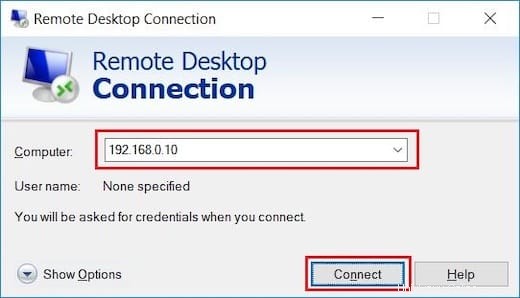
おめでとうございます!XRDPが正常にインストールされました。CentOS8システムにXRDP(リモートデスクトップ)をインストールするためにこのチュートリアルを使用していただきありがとうございます。追加のヘルプや役立つ情報については、公式を確認することをお勧めしますXRDPWebサイト。